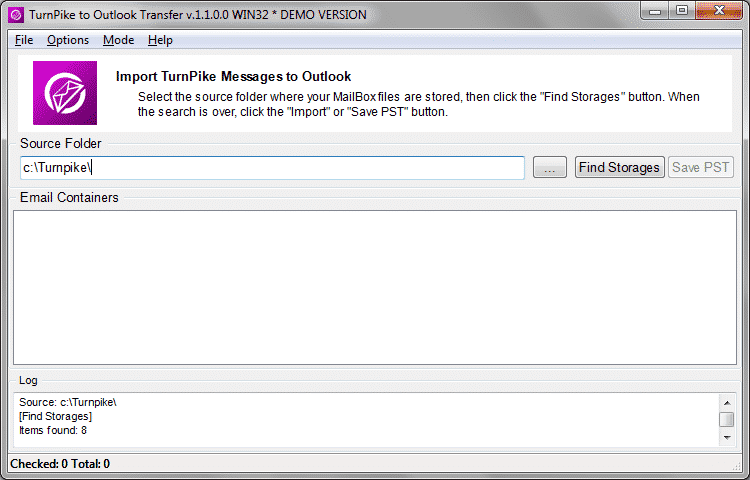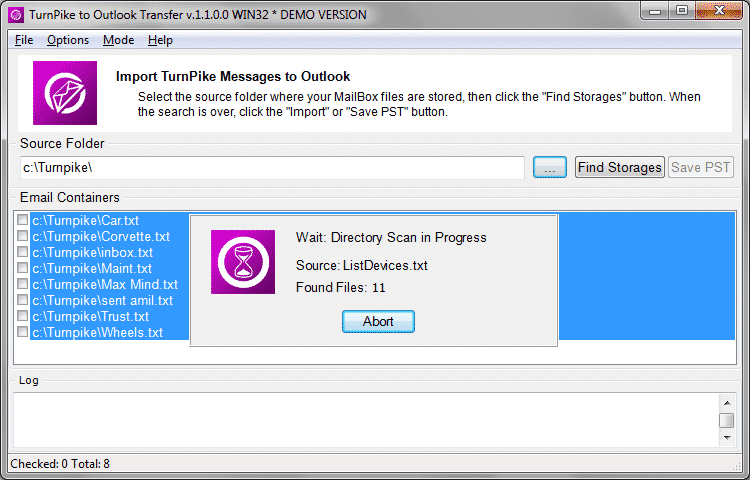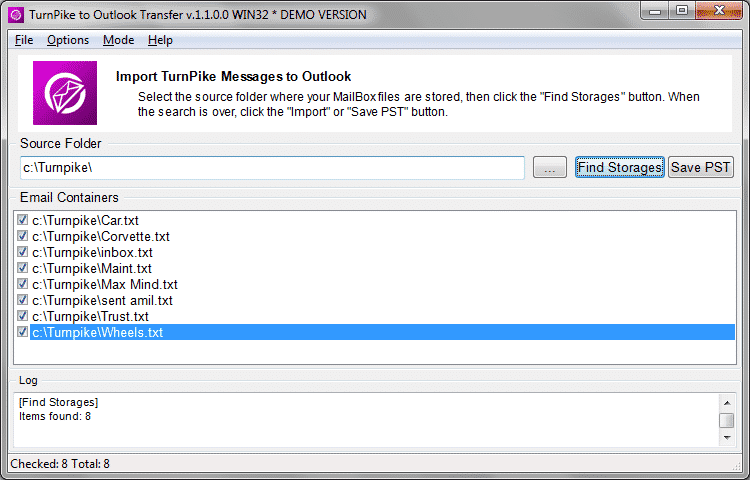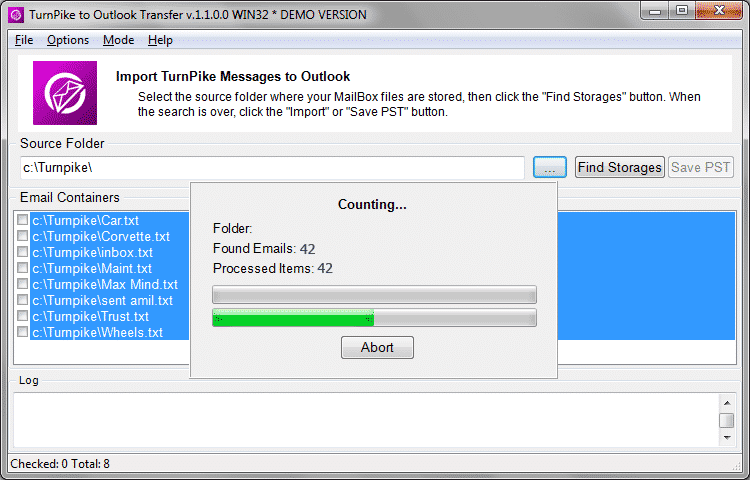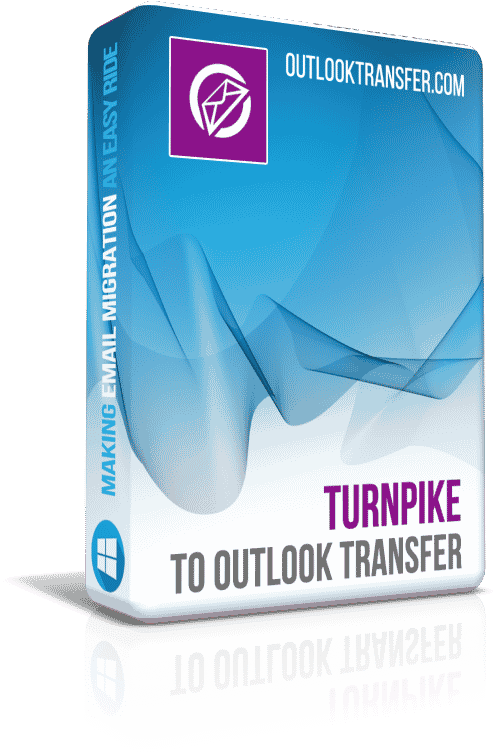Turnpike to Outlook Transfer - Käyttäjän käsikirja

Berkeley postilaatikko tiedostomuoto ja vienti Outlook
Postilaatikko (MBOX) Sähköposti tallennusmuodon edustaa eri muodossa alalajit, the Berkeley alatyypin ovat vain yksi. Koska kaikki MBOX muita, Se edellyttää erityistä muunnostyökalun tietojen vieminen Outlook, ja meidän työkalu on juuri tällainen työkalu.
Turnpike to Outlook Transfer on nopea, luotettavan ja tarkan sähköposti muunnin jonka avulla käyttäjät siirtyvät vanha ja ei enää tukea Turnpike email asiakas jotta uusin versio Microsoft Outlook. Sähköpostiviestejä voidaan tallentaa joko PST tiedoston käyttäjän kiintolevylle tai tuodaan suoraan Outlook profiili. Koska Turnpike käyttötarkoituksia on harvinainen postilaatikon alatyyppi, muuntaminen Turnpike tiedot voi osoittautua olla ongelma Useimmat sähköpostipalveluntarjoajat muuntaminen. Ja jos meidän ohjelma voi säästää paljon aikaa ja rahaa tarjoamalla kätevä ja vaivaton tapa siirtää sähköpostin Arkisto Outlook.
Helppokäyttöisyys on meille ykkösasia ensimmäisestä päivästä, ja käyttöliittymän avulla tuotteen heijastaa pyrkimyksiimme tehdä mahdollisimman käyttäjäystävällisiä: on vain yksi ikkuna ja muutama itsestäänselviksi kontrolleiksi. Turnpike to Outlook Transfer työkalun avulla voidaan tehokkaasti kukaan: täysin noviisi yrittää muuntaa tiedot kotona ammattilaisia tämän tulostyyppi lisääminen luetteloon palvelujaan. Kiitos tuotteen luontainen yksinkertaisuus, MBOX ja PST vientiprosessi vie vain muutaman minuutin ja kirjaimellisesti parilla hiiren napsautuksella.
Lähdössä sähköpostin muuntaminen
sitä Berkeley MBOX muoto käyttää TXT (teksti) tiedostot tallentaa sähköpostit. Ennen kuin siirrymme muunto, sinun täytyy valmistella tietojen käsittely. Tässä on mitä sinun täytyy tehdä:
Jos haluat viedä tietyn joukon viestejä, jotka täyttävät erityiset vaatimukset, toimi seuraavasti:
- Kaupungin Turnpike valikkorivin, valita “Työkalut -> Hae viestit“.
- Määritä tarvittavat “Ottelu viestejä, jotka sisältävät” perusteet.
- Valitse “Haku” vaihtoehto, valita “Kaikki sähköpostiviestit” ja klikkaa “Etsi nyt” nappi.
- Valitse tarvittavat viestit hakutulosikkunasta (Käytä Ctrl+A valitsee kaikki sähköpostit)
- Kaupungin Turnpike valikkorivin, klikkaus “Tiedosto -> Vienti” and specify the format as “Berkeley postilaatikko tiedostoja (.txt)“.
- Napsauta “Tallenna” painiketta ja odota loppuun vientiprosessi.
Jos haluat viedä kaikki viestit tiettyyn kansioon, Klikkaa tähän kansioon ja valitse kaikki Ctrl + A-näppäinyhdistelmän avulla, Suorita sitten vaiheet 6-8 yläpuolella.
Muuntaminen tiedot
Nyt kun olet valmis lähdetiedostosta, toimi seuraavasti:
- Alku Turnpike to Outlook Transfer sovelluksen pikakuvakkeen työpöydälle tai valitsemalla Käynnistä-valikosta.
- Napsauta Selaa-painiketta, jossa on kolme pistettä (...) Avaa standardi Windows-kansion valintaikkunan. Selaa tarpeen kansio, johon tallensit postilaatikko tiedostoja ja valitse se. Kansion polku näkyy lähde kansio-kentässä.
- Napsauta “Scan Folder” nappi. Ohjelma etsii postilaatikko tiedostoja määritettyyn sijaintiin. Nimi teidän Berkeley postilaatikko * .txt tiedostojen pitäisi näkyä “Email Containers” alue.
- Tässä tilanteessa, saatat haluta muuttaa joitakin käytettävissä muuntoasetukset saatavilla “Options” valikko:
- Check that email client is running – tarkistaa, onko MS Outlook käydessä käynnisty muuntaminen. Jos se on, ohjelma kysyy haluatko sulkea data access ristiriitojen välttämiseksi.
- Remind to disable antivirus - Jos käytössä, tarkistaa, jos anti-virus työkaluja ovat käynnissä Käynnistä muuntaminen. Jos ne ovat, ohjelma kysyy ne tilapäisesti käytöstä. Aktiivinen anti-virus suojaa voi häiritä tai jopa keskeyttää sähköposti muuntaminen prosessi.
- Use internal format processor – kehottaa ohjelma käyttää sisältyneiden parser. Käytä tätä vaihtoehtoa, jos tavallinen jäsennin ei toiminut yhtä hyvin kuin odotettiin.
- Prompt to select the Outlook profile -"Tuonti Outlook"-tilassa, Tällä vaihtoehdolla voit valita kohde muuttuu sähköpostit Outlook-profiili.
- Target Outlook folder [Kehotus valita Outlook-kansio; Saapuneet] -määritellään erityismerkityksensä oletuskansio. Käyttäjä määrittää asettaa itse että muuntaminen tai aseta se "Saapuneet" kaikki tulevat tulokset oletusasetukseksi.
sitä “Mode” valikoima Turnpike to Outlook Transfer ohjelmiston avulla voit valita conversion Mode-tila: “Outlook profile” tai “PST file“. Riippuen valintasi, tiedot tallennetaan joko olemassa Outlook profiili tai PST tiedosto.
HUOMAA: lähtö PST tiedosto on oletusasetus, joka varmistaa sujuva ja ongelmaton muuntaminen prosessi. Tallentamista sähköposteja Outlook Profiili voi (mutta ei välttämättä) aiheuttaa joitakin muuttuu sähköpostit poistetaan tietoja synkronoinnin jälkeen. Siksi, Käytä jälkimmäinen vaihtoehto vain, jos olet 100% varmasti, mitä olet tekemässä.
- Voit nyt aloittaa email muuntaminen napsauttamalla “Save PST” nappi. Jos tarkistanut “Remind to disable antivirus” vaihtoehto, sinua pyydetään poistamaan tilapäisesti käytöstä anti-virus. Klikkaa OK Jatka. Saatat myös nähdä MS Office konfiguroinnin valinta-ikkuna nyt. Jätä kaikki ennalleen ja valitse OK.
Näet nyt valintaikkunan valitsemalla kohdekansio tuloksena PST tiedosto. Voit valita minkä tahansa kansion kiintolevylle tai luoda uuden, napsauta OK Aloita sähköposti muuntaminen. Jos päätät tallentaa tiedot Outlook profiili, menettely on lähes sama, paitsi kohde valinta-vaiheessa, jossa täytyy valita Outlook kansio tietosi.
Tämä on lopussa Turnpike to Outlook Transfer käyttöohje. Jos sinulla vielä on ongelmia vientiä sähköpostisi käyttämällä ohjelman, Meidän tukipalvelu mielellään vastata kaikkiin kysymyksiin.
Muut Oppaat
- Miten siirtää EML tiedostot Outlookiin
- Miten viedä Gmailin sähköposteja PST
- Kuinka siirtää kaikki sähköpostit Gmailista Outlookiin